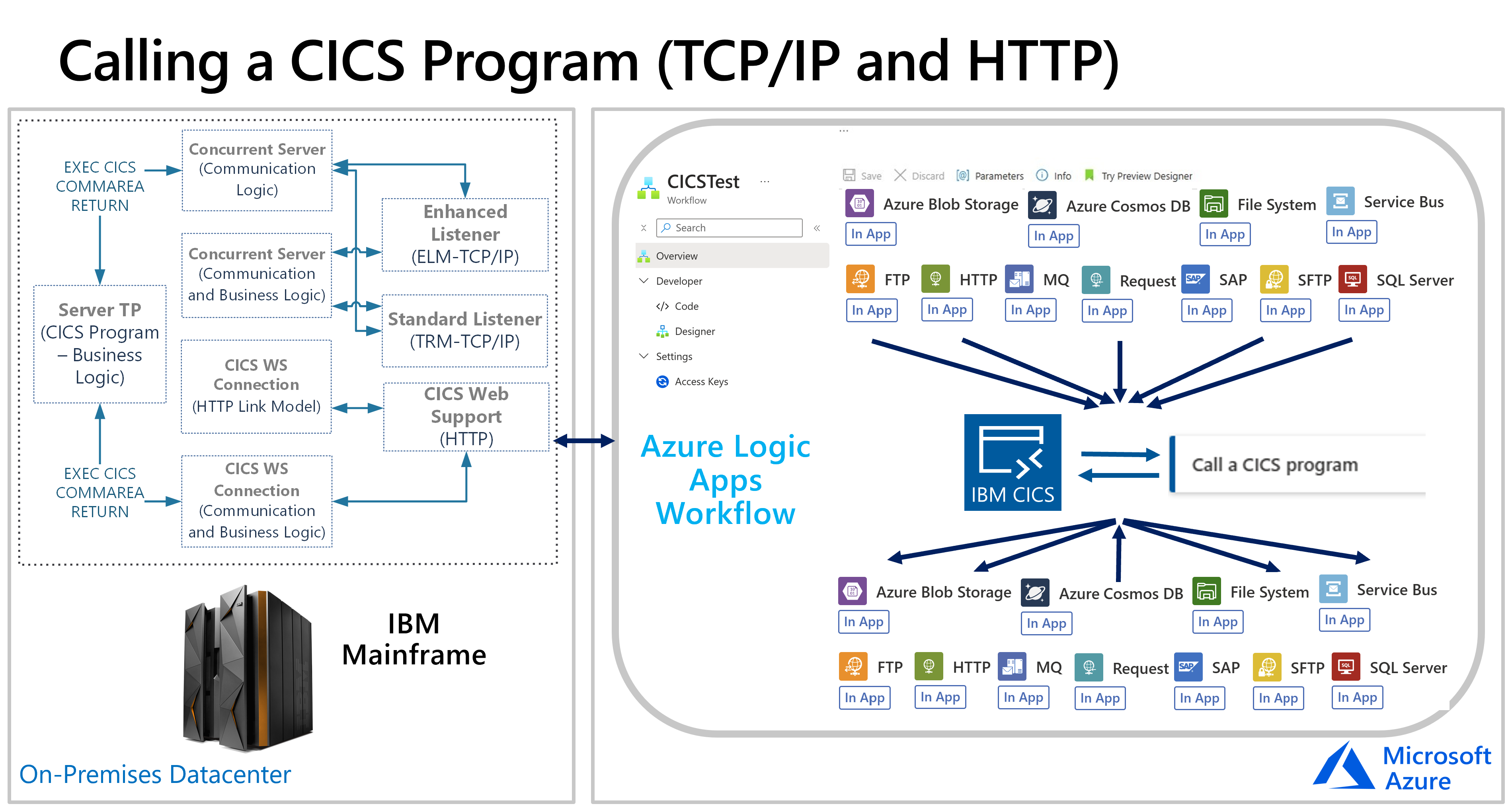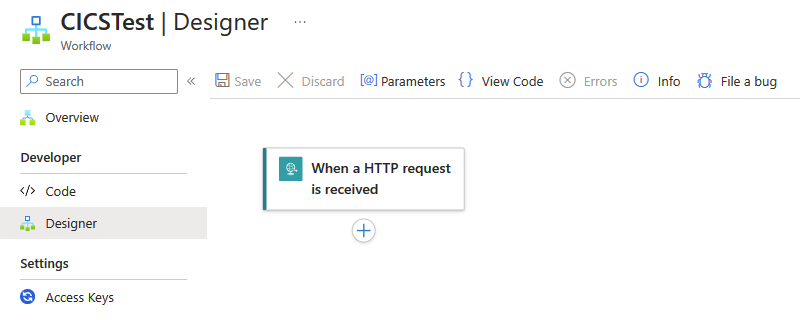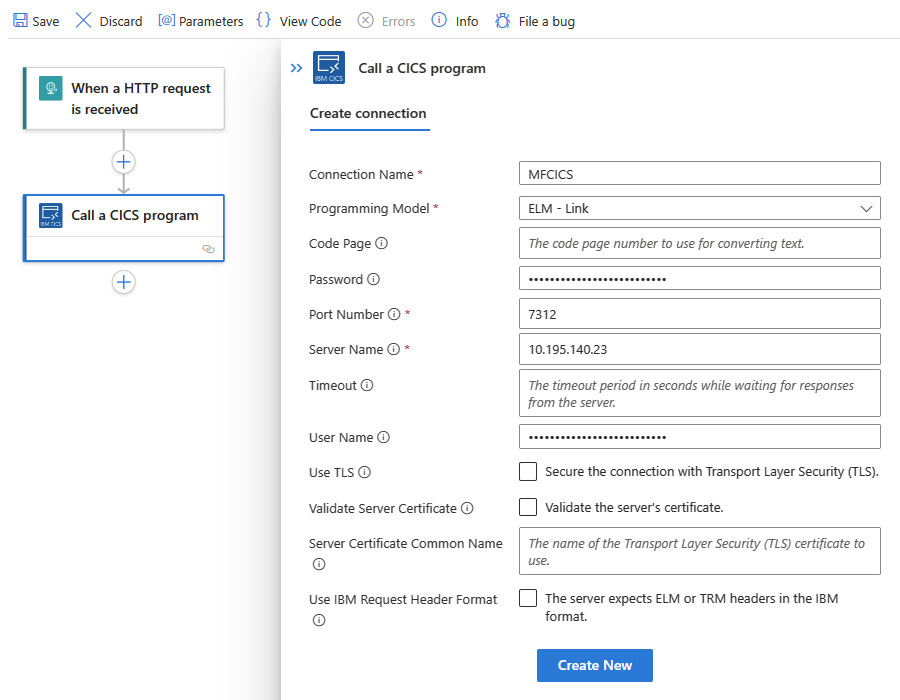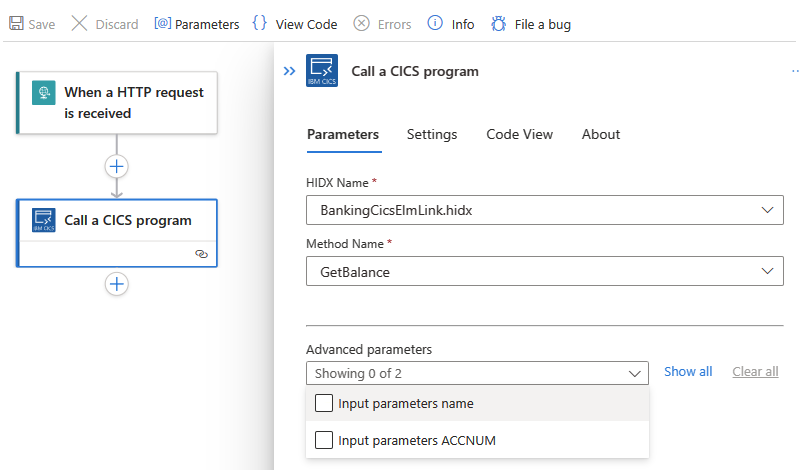IBM メインframe 上の CICS プログラムを Azure Logic Apps の Standard ワークフローと統合する
適用対象: Azure Logic Apps (Standard)
Azure Logic Apps の標準ワークフローから顧客情報制御システム (CICS) システム上の IBM メインframe アプリにアクセスして実行するには、CICS プログラム呼び出し組み込みのサービス プロバイダー ベースのコネクタを使用できます。 CICS は、トランザクション・プログラム (TP) モニターに統合トランザクション・マネージャー (TM) を提供します。 コネクタは、TCP/IP を使用して IBM CICS トランザクション プログラムと通信します。 CICS コネクタは、21Vianet が運用する Azure Government と Microsoft Azure を除くすべての Azure Logic Apps リージョンで使用できます。
このハウツー ガイドでは、CICS コネクタに関する次の側面について説明します。
Azure Logic Apps で CICS コネクタを使用する理由
CICS コネクタを使用するための前提条件とセットアップ
標準ロジック アプリ ワークフローに CICS コネクタ アクションを追加する手順
このコネクタを使用する理由
CICS システムは、メインフレームで実行される最初のミッション クリティカルなシステムの 1 つでした。 Microsoft Host Integration Server (HIS) は、TCP/IP、HTTP、APPC LU6.2 を使用して CICS システムへの接続を提供します。 お客様は、HIS トランザクション インテグレーター (TI) を使用して、長年にわたって CICS システムをオンプレミスの Windows と統合してきました。 CICS プログラム呼び出しコネクターは、TCP/IP および HTTP プログラミング・モデルを使用して CICS トランザクション・プログラムと対話します。
次の図は、CICS コネクタが IBM メインframe システムとやり取りする方法を示しています。
これらのハイブリッド クラウド シナリオを拡張するために、標準ワークフロー内の CICS コネクタは HIS Designer for Logic Apps と連携します。このデザイナーを使用して、メインframe トランザクション プログラムのプログラム定義またはプログラム マップを作成できます。 このタスクでは、HIS デザイナーは、メインフレームとワークフローの間のデータ交換の特性を決定するプログラミング モデルを使用します。 HIS デザイナーは、ワークフローでアクションを実行するときに CICS コネクタが使用するメタデータにその情報を変換します。
HIS デザイナーからメタデータ ファイルを Host Integration Designer XML (HIDX) ファイルとして生成した後、そのファイルをマップ成果物として Standard ロジック アプリ リソースに追加できます。 こうすることで、CICS コネクタ アクションを追加するときに、ワークフローからアプリのメタデータにアクセスできます。 コネクタは、ロジック アプリ リソースからメタデータ ファイルを読み取り、ワークフロー内の CICS コネクタで使用するパラメーターを動的に提示します。 その後、ホスト アプリケーションにパラメーターを指定すると、コネクタによってワークフローに結果が返されます。 その結果、レガシ アプリを、Azure Logic Apps でサポートされている Azure、Microsoft、その他のアプリ、サービス、システムと統合できます。
コネクタに関するテクニカル リファレンス
次のセクションでは、CICS コネクタの操作について説明します。現在、次のアクションのみが含まれています。
CICS プログラムを呼び出す
| パラメーター | 必須 | タイプ | 説明 |
|---|---|---|---|
| HIDX 名 | はい | String | 使用する CICS HIDX ファイルを選択します。 |
| メソッド名 | はい | String | 使用する HIDX ファイル内のメソッドを選択します。 |
| 高度なパラメーター | いいえ | 場合により異なる | この一覧は、選択したメソッドで使用する他のパラメーターを追加できるように、メソッドを選択した後に表示されます。 使用できるパラメーターは、HIDX ファイルと選択した方法によって異なります。 |
この操作には、メソッドを選択した後に表示される高度なパラメーターも含まれ、選択したメソッドを選択して使用できます。 これらのパラメーターは、HIDX ファイルと選択する方法によって異なります。
制限事項
現時点では、このコネクタでは、統合アカウントではなく、HIDX ファイルを Standard ロジック アプリ リソースに直接アップロードする必要があります。
前提条件
Azure アカウントとサブスクリプション。 Azure サブスクリプションがない場合は、無料の Azure アカウントにサインアップしてください。
CICS システムをホストするメインフレームへのアクセス
CICS プログラム呼び出しコネクタがメインフレーム プログラムを実行するために必要なメタデータを提供するホスト統合デザイナー XML (HIDX) ファイル。
この HIDX ファイルを作成するには、 AZURE Logic Apps 用 HIS デザイナーをダウンロードしてインストールします。 唯一の前提条件は Microsoft .NET Framework 4.8 です。
メインフレーム プログラムを呼び出すには、ワークフローでメインフレーム プログラムの型、パラメーター、および戻り値を理解する必要があります。 CICS コネクタは、このプロセスとデータ変換を管理します。これは、ワークフローから メインframe プログラムへの入力データの提供と、メインframe プログラムから生成された出力データをワークフローに送信するために必要です。 コネクタには、表形式のデータ定義とコード ページ変換も用意されています。 このプロセスでは、Azure Logic Apps では、この情報をメタデータとして指定する必要があります。
このメタデータを作成するには、LOGIC Apps 用 HIS デザイナーを使用します。 このツールを使用すると、ワークフローで使用するメソッド、パラメーター、および戻り値を手動で作成できます。 この情報を提供する COBOL または RPG プログラム定義 (コピーブック) をインポートすることもできます。
このツールは、コネクタに必要なメタデータを提供する Host Integration Designer XML (HIDX) ファイルを生成します。 HIS を使用している場合は、TI デザイナーを使用して HIDX ファイルを作成できます。
CICS システムと統合する標準ロジック アプリ ワークフロー
CICS コネクタにはトリガーがないため、繰り返しトリガーや要求トリガーなど、トリガーを使用してワークフローを開始します。 その後、CICS コネクタアクションを追加できます。 開始するには、Standard ロジック アプリ リソースに空のワークフローを作成します。
メタデータの定義と生成
Azure Logic Apps 用 HIS デザイナーをダウンロードしてインストールした後、次の手順に従って メタデータ成果物から HIDX ファイルを生成します。
HIDX ファイルをアップロードする
ワークフローで HIDX ファイルを使用するには、次の手順に従います。
HIDX ファイルを保存したフォルダーに移動し、ファイルをコピーします。
Azure portal で、HIDX ファイルをマップとして Standard ロジック アプリ リソースにアップロードします。
このガイドの後半で、ワークフローに CICS プログラム呼び出しコネクタ アクションを初めて追加するときに、ワークフローとメインフレーム システム間の接続を作成するように求められます。 接続を作成した後は、前に追加した HIDX ファイル、実行するメソッド、および使用するパラメーターを選択できます。
CICS アクションを追加する
Azure portal で、Standard ロジック アプリ リソースとワークフローをデザイナーで開きます。
ワークフローを開始するためのトリガーをまだ追加していない場合は、 次の一般的な手順に従って、必要なトリガーを追加します。
この例では、HTTP 要求の受信時という名前の要求トリガーを続行します。
CICS コネクター・アクションを追加するには、以下の一般的な手順に従って、CICS プログラム呼び出しという名前の CICS プログラム呼び出し組み込みコネクター・アクションを追加します。
接続の詳細ペインが表示されたら、ホスト・サーバー名や CICS システム構成情報など、次の情報を指定します。
パラメーター 必須 値 説明 Connection Name はい <connection-name> 接続の名前 プログラミング モデル はい <CICS-programming-model> 選択した CICS プログラミング モデル。 詳細については、「プログラミング モデル」および「適切なプログラミング モデルの選択」を参照してください。 コード ページ いいえ <code-page> テキストの変換に使用するコード ページ番号 パスワード いいえ <password> 接続認証用の省略可能なユーザー パスワード [ポート番号] はい <port-number> 接続認証に使用するポート番号 [サーバー名] はい <server-name> サーバー名 タイムアウト いいえ <タイムアウト> サーバーからの応答を待機している間のタイムアウト時間 (秒) ユーザー名 いいえ <user-Name> 接続認証の省略可能なユーザー名 TLS を使用する いいえ True または False トランスポート セキュリティ層 (TLS) を使用して接続をセキュリティで保護します。 サーバー証明書の検証 いいえ True または False サーバーの証明書を検証します。 サーバー証明書の共通名 いいえ <server-cert-common-name> 使用するトランスポート セキュリティ層 (TLS) 証明書の名前 IBM 要求ヘッダー形式を使用する いいえ True または False サーバーは、IBM 形式の ELM または TRM ヘッダーを想定しています 次に例を示します。
完了したら、[新規作成] を選択します。
アクションの詳細ウィンドウが表示されたら、[パラメーター] セクションで、必要な情報を入力します。
パラメーター 必須 値 説明 HIDX 名 はい <HIDX-file-name> 使用する CICS HIDX ファイルを選択します。 メソッド名 はい <method-name> 使用する HIDX ファイル内のメソッドを選択します。 高度なパラメーター いいえ 場合により異なる この一覧は、選択したメソッドで使用する他のパラメーターを追加できるように、メソッドを選択した後に表示されます。 使用できるパラメーターは、HIDX ファイルと選択した方法によって異なります。 次に例を示します。
HIDX ファイルと方法を選択する
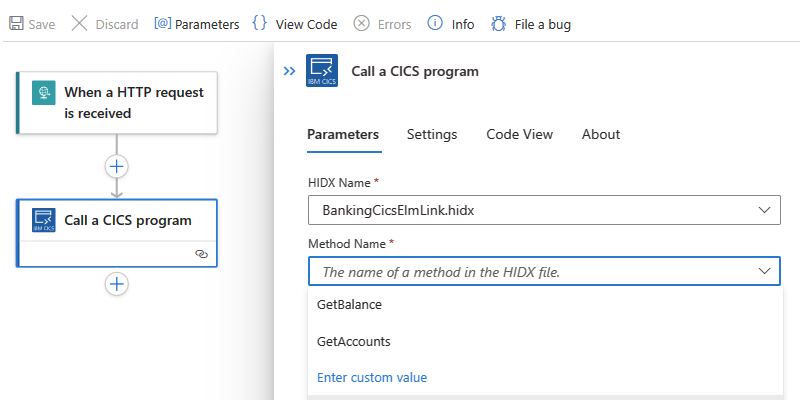
高度なパラメーターを選択する
完了したら、ワークフローを保存します。 デザイナー のツール バーで、[保存] を選択 します。
ワークフローのテスト
ワークフローを実行するには、ワークフロー メニューの [概要] を選択します。 [概要] ツール バーで、[実行]>[実行] の順に選びます。
ワークフローの実行が完了すると、ワークフローの実行履歴が表示されます。 成功した手順ではチェックマークが表示され、失敗した手順では感嘆符 (!) が表示されます。
各ステップの入力と出力を確認するには、そのステップを展開します。
出力を確認するには、[未加工出力の表示] を選択します。